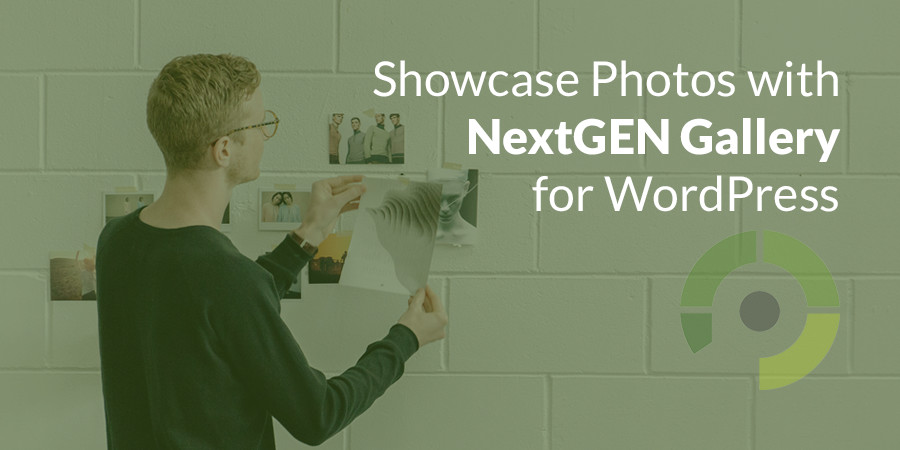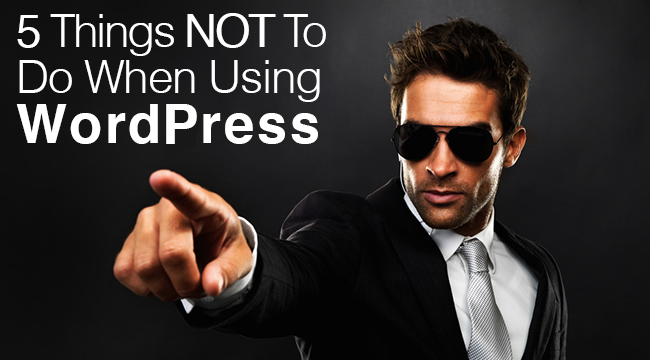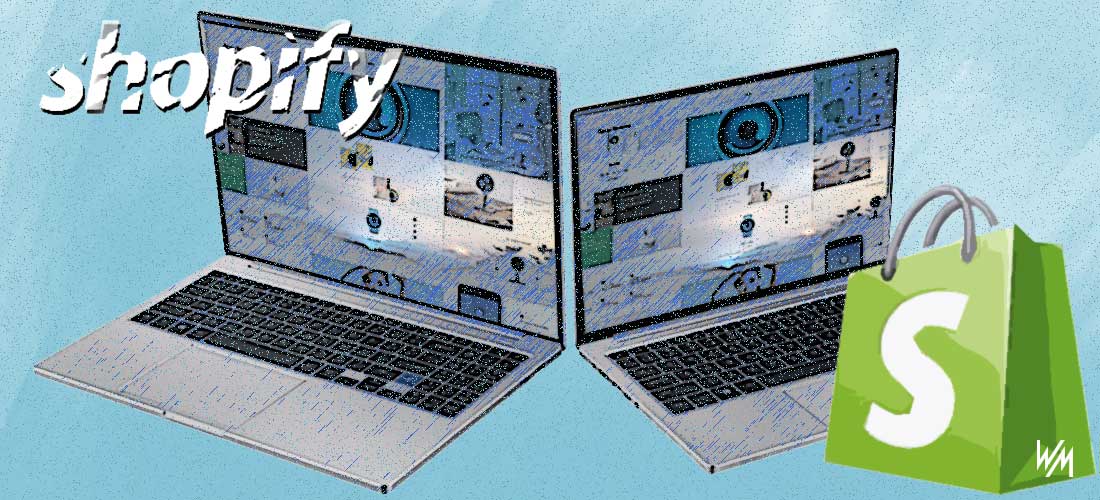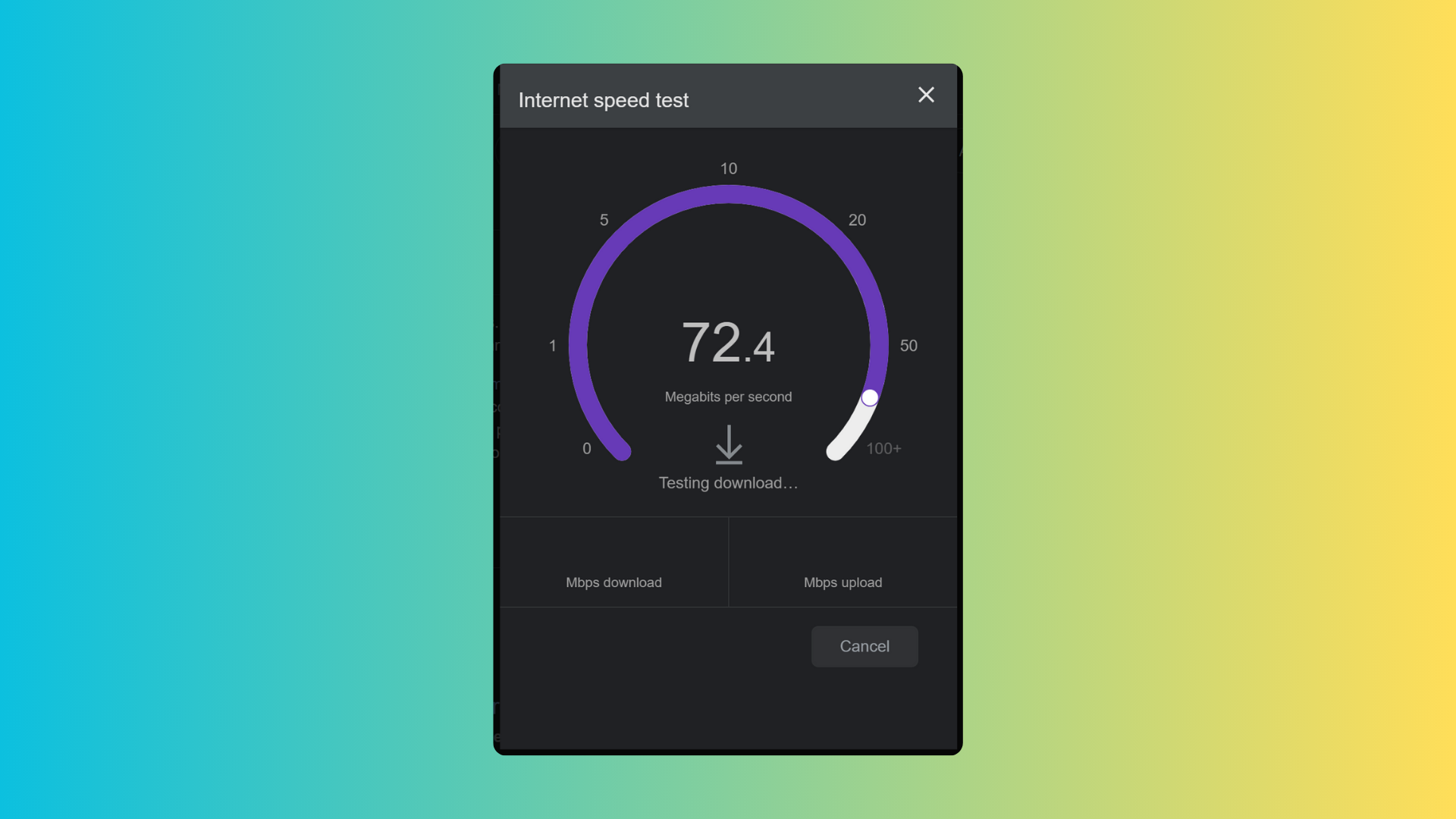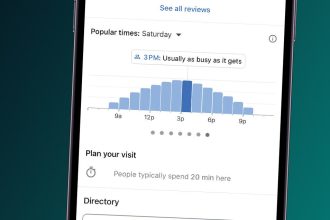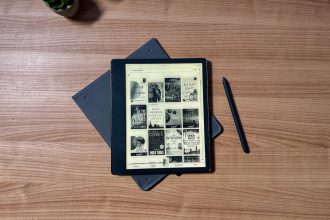Ya sea que sea un fotógrafo o un bloguero con contenido con muchas imágenes, las galerías de fotos pueden ser una adición beneficiosa para su sitio web. Sin embargo, crear una galería puede parecer abrumador al principio, especialmente si te consideras un novato en todo lo relacionado con WordPress.
Afortunadamente, hay un complemento de galería de WordPress que es fácil de usar, incluso para principiantes. Se llama Galería NextGENy le permite cargar, compartir e incorporar sus fotografías en su sitio web o blog.
En esta publicación, le presentaremos la Galería NextGEN y lo guiaremos en la creación de su primera galería de fotos paso a paso. Luego, aprenderá tres formas increíbles en que este complemento le permite personalizar sus galerías. ¡Empecemos!
Por qué es posible que desee agregar una galería de fotos a su sitio web
Una galería de fotos puede ser útil si la fotografía es su oficio o no, ya que le permite agregar exhibiciones de imágenes de alta calidad a su sitio web. Casi cualquier sitio, incluidos blogs de pasatiempos, tiendas de comercio electrónico y sitios comunitarios, puede beneficiarse de la adición de una galería de fotos.
Por ejemplo, puede usar su galería para:
- Vende fotografías u obras de arte originales.
- Muestre los productos de comercio electrónico de una manera limpia y personalizable.
- Comparta imágenes con sus amigos o seguidores.
Como puede ver, hay muchas razones para usar una galería de fotos en su sitio. Además, crear una galería es un proceso rápido y sencillo con el complemento adecuado.
Cómo empezar con NextGEN Gallery
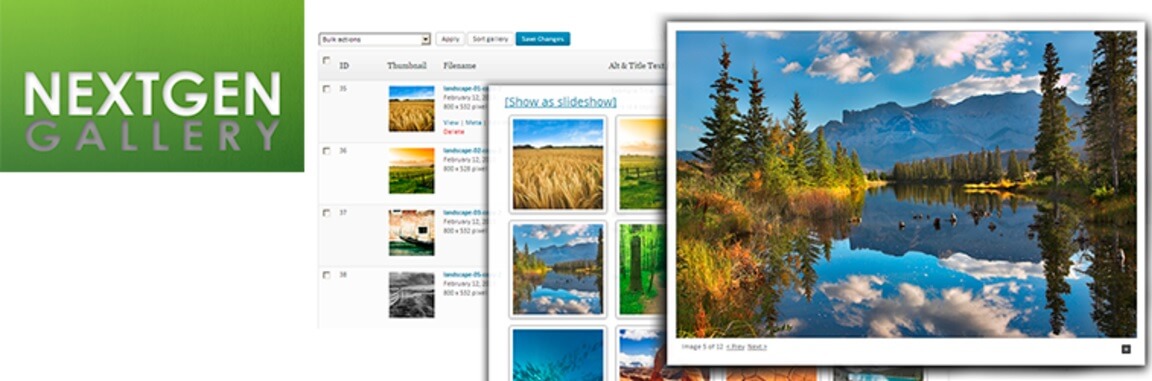
NextGEN Gallery es un complemento de galería de WordPress desarrollado por Imagely, que ofrece prácticamente todo lo que necesita para mostrar sus imágenes de una manera simple pero atractiva. Lo mejor de NextGEN es que funciona igualmente bien para principiantes y profesionales. Es decir, el complemento es fácil de usar y de personalizar, pero también ofrece opciones avanzadas que encantarán a los fotógrafos, artistas y otros profesionales.
Las funciones básicas que ofrece NextGEN son gratuitas, incluidos dos tipos de visualización de galería (presentación de diapositivas y miniatura) y dos estilos de álbum (compacto y extendido). Sin embargo, puede actualizar en cualquier momento a los planes Plus o Pro. Cada versión premium ofrece una funcionalidad ampliada de galería y álbum, así como soporte completo para desarrolladores. La versión Pro incluso agrega capacidades de comercio electrónico.
Primero debes asegurarte de descargar e instalar el complemento. Puede hacerlo yendo a su panel de WordPress haciendo clic en Complementos> Agregar nuevo y luego usando el formulario de búsqueda en la parte superior para ubicar el complemento.
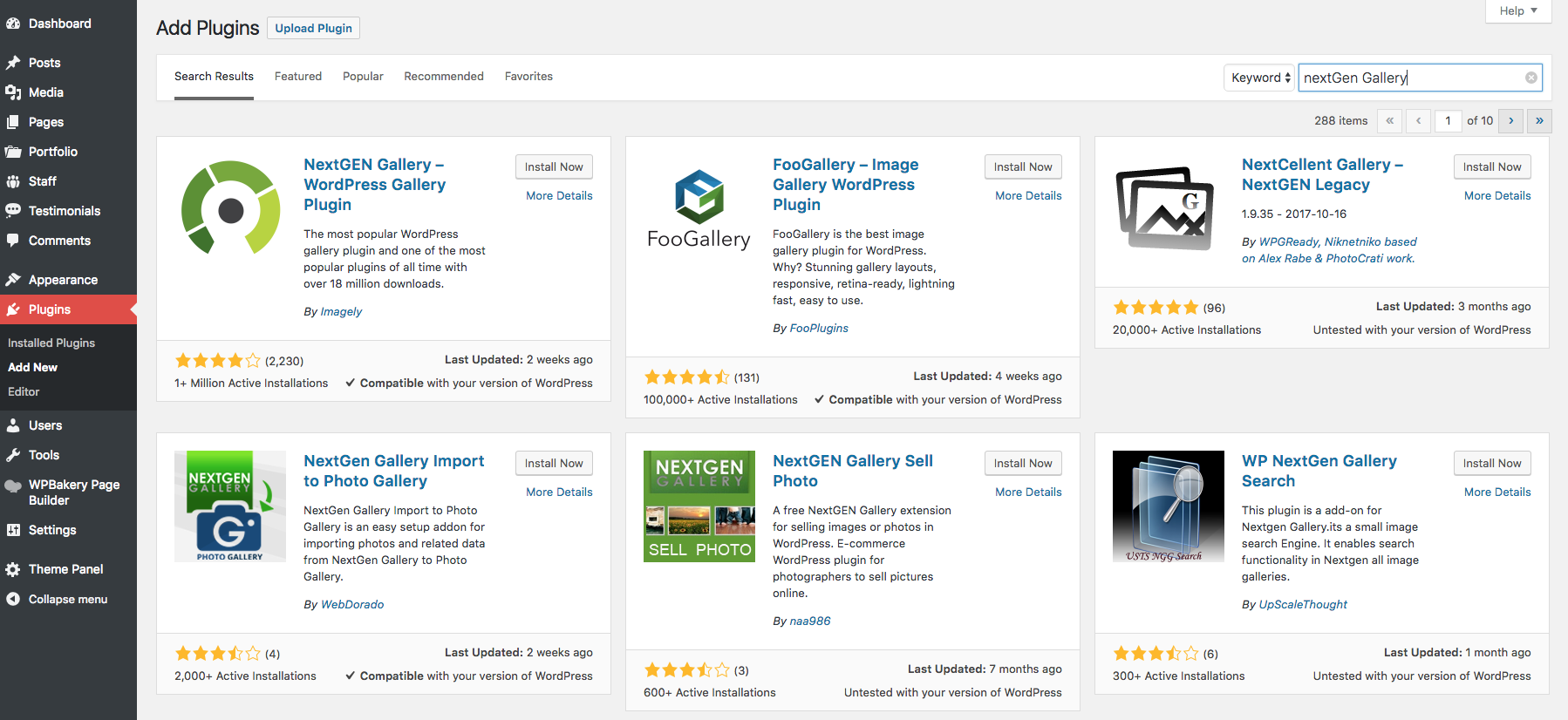
Una vez que haya instalado y activado NextGEN, puede crear su primera galería de fotos en minutos. En su back-end de WordPress, ahora verá un Galería pestaña en su menú principal. Navegue a la nueva sección, luego haga clic en Agregar galería / imágenes:
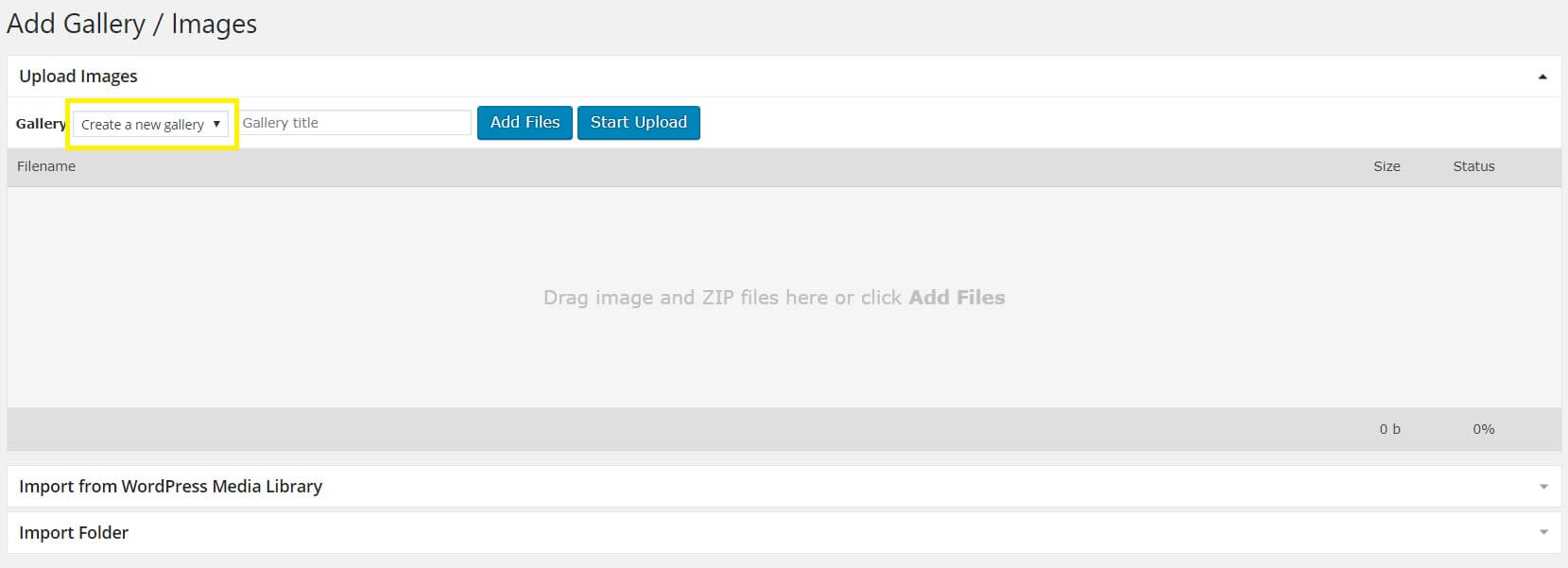
Desde aquí, seleccione Crea una nueva galería desde el Galería desplegable en la esquina superior izquierda. Luego, tendrá la opción de cargar imágenes desde su computadora, importarlas desde su biblioteca de medios de WordPress o agregar una carpeta completa de fotos. Una vez que se adjuntan todas las imágenes que desea usar, aparecerá una ventana emergente con un enlace a su nueva galería:
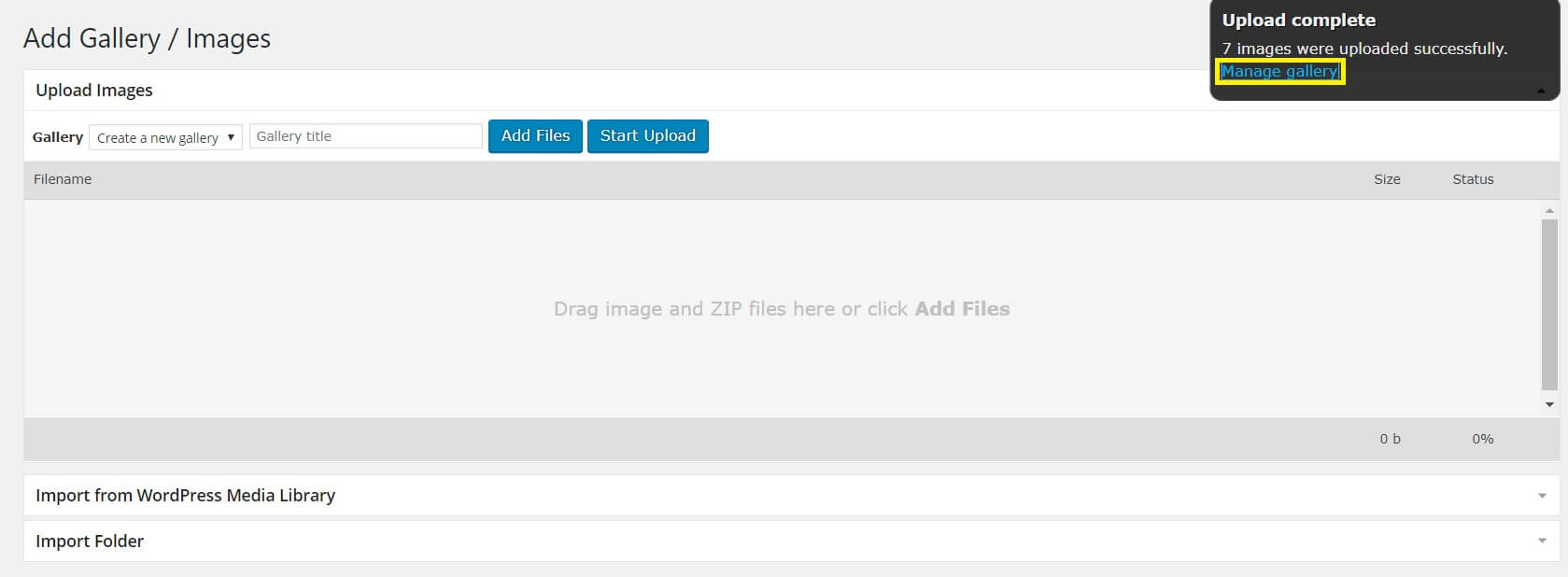
Haga clic en Administrar galeríay podrás personalizar tu creación. Esto incluye seleccionar una imagen de vista previa, vincular la galería a una página o crear una nueva página para que la galería resida. Además, puede crear títulos y texto alternativos, agregar etiquetas a sus imágenes, editar las miniaturas y más.
3 formas sencillas de personalizar sus galerías NextGEN
Como mencionamos anteriormente, NextGEN tiene mucho que ofrecer cuando se trata de personalización. Si bien no podemos mostrar todo lo que puede hacer para personalizar su galería, le presentaremos tres de las opciones más útiles y flexibles.
1. Elija un tipo de visualización de la galería
El tipo de visualización de su galería determina cómo aparecen las imágenes de su galería en su sitio. Especialmente si eres fotógrafo o artista visual, sabes que la forma en que se muestran las fotos puede ser tan importante como su composición. Como tal, tener una variedad de tipos de visualización para elegir puede beneficiar enormemente a su sitio.
Ofertas de NextGEN Gallery una variedad de opciones, incluidas miniaturas, presentaciones de diapositivas, mampostería y mosaicos. Hay dos formas de configurar el tipo de visualización de la galería que le gustaría usar. El primero modifica solo una galería individual, mientras que el segundo aplica un tipo de visualización común a todas las galerías a la vez.
Para establecer el tipo de visualización de una galería individual, deberá visitar la página o la publicación en la que está insertada. Debajo del título de la página y junto a Agregar medios, verá una opción llamada Galería. Haga clic allí y elija la galería que desea modificar (o cree una nueva galería). A continuación, puede seleccionar el tipo de visualización y personalizar otras configuraciones de visualización (como el número de imágenes por página):
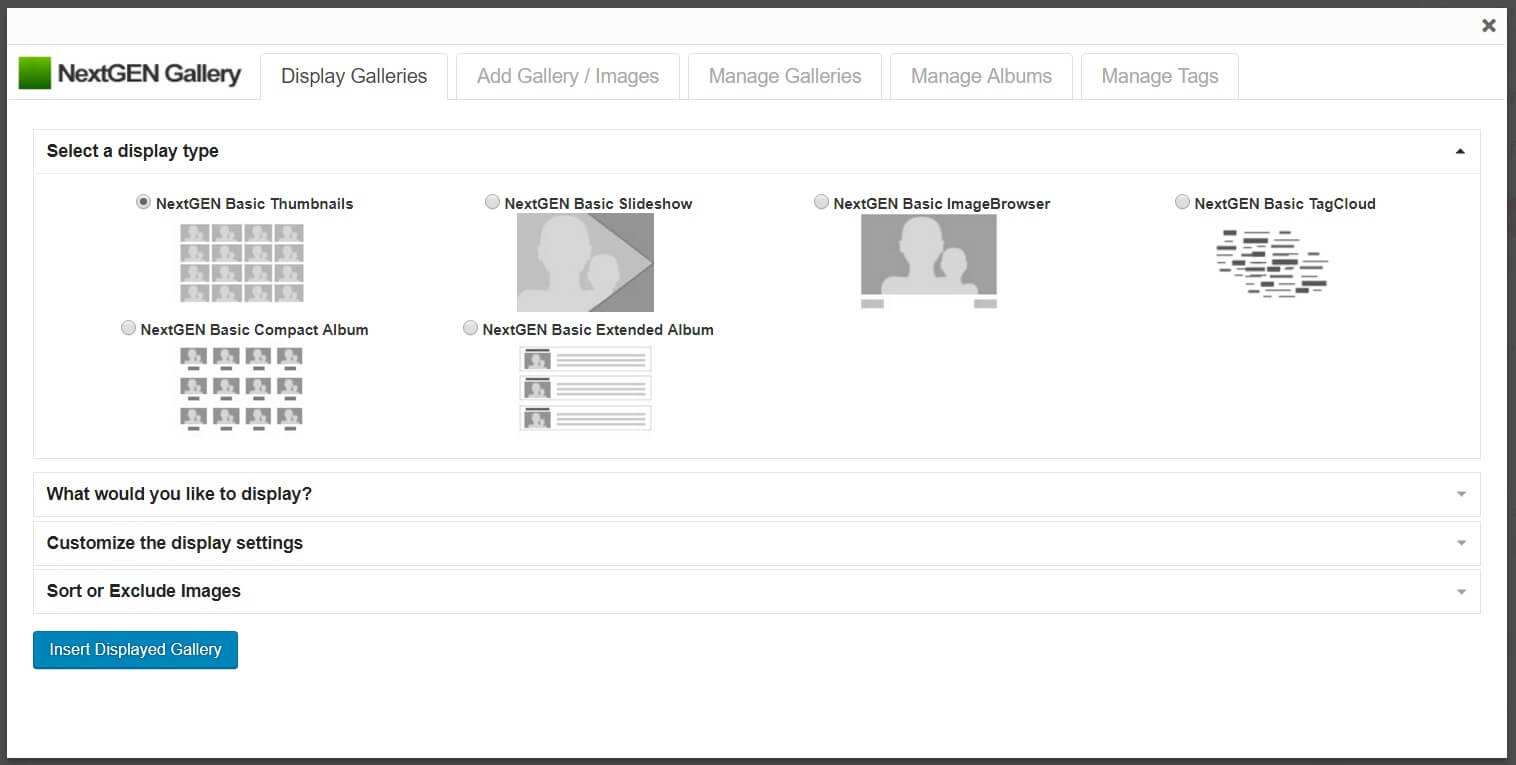
Para configurar el tipo de visualización para todas las galerías a la vez, navegue hasta Galería> Configuración de la galería. Puede seleccionar el tipo de visualización que desee y se actualizarán todas las galerías de su sitio.
2. Agregar marcas de agua de imagen
En términos más simples, las marcas de agua son pequeñas impresiones descoloridas en una fotografía o obra de arte que identifican al artista. Aunque originalmente se diseñó para fotografía impresa, también es una herramienta útil para sus imágenes digitales. La marca de agua le permite proteger sus imágenes contra robos, ya que nadie más podrá hacer pasar sus fotos como propias.
Para usar marcas de agua dentro de NextGEN, primero deberá crearlas yendo a Galería> Otras opciones> Marcas de agua. Aquí, puede determinar el tipo de marca de agua (imagen o texto) y decidir dónde debe colocarse en las imágenes de la galería:
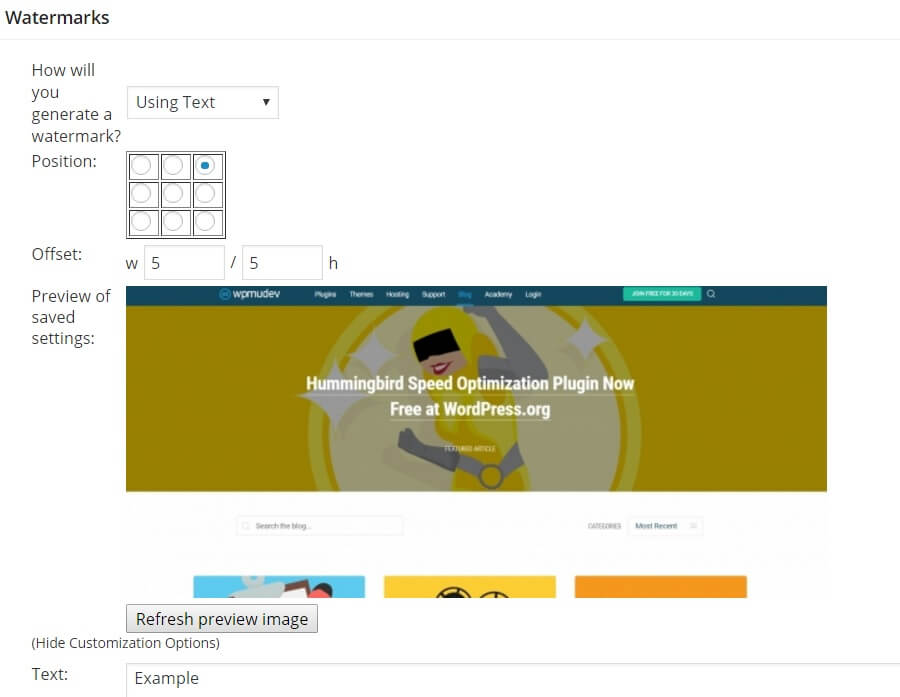
Para aplicar la marca de agua a imágenes individuales (o a su galería en su conjunto), vaya a Galería> Administrar galerías. Seleccione la galería a la que le gustaría agregar la marca de agua, luego elija Establecer marca de agua en el menú desplegable:
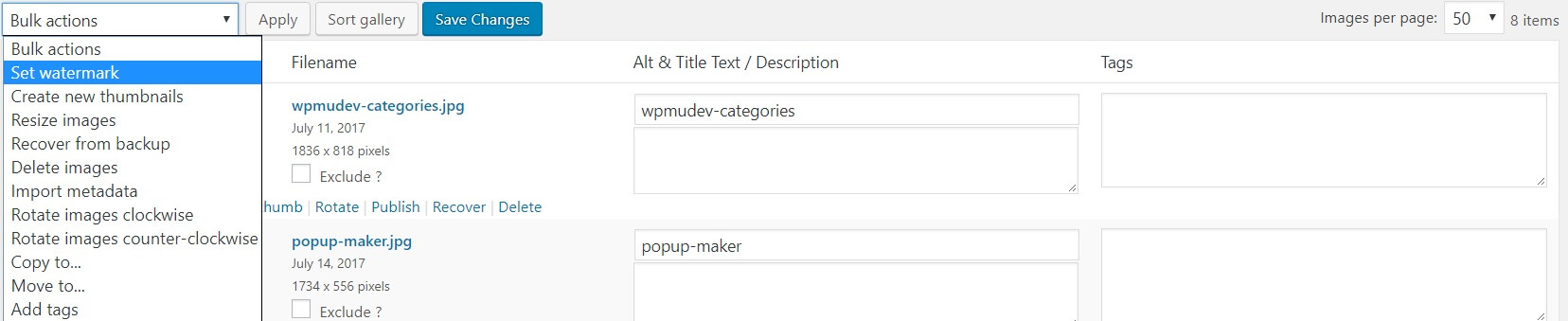
Aquí puede aplicar su marca de agua a todos fotos, o simplemente para unas pocas. Por ejemplo, puede optar por vender algunas fotos en su galería. En este caso, recomendamos marcar con agua esas imágenes, para protegerse de la pérdida de beneficios.
3. Cambiar la forma en que aparece su galería en la página
Otra característica útil que ofrece NextGEN Gallery es la capacidad de cambiar la forma en que aparece una galería en su página. Esto le permite incorporar galerías sin problemas en su sitio web, sin interrumpir el flujo general.
Para ver las opciones disponibles, y configurarlas en consecuencia, vaya a la página o publicación donde le gustaría agregar su galería. Haga clic en Agregar galería encima del cuadro de contenido y vaya al Personaliza la configuración de pantalla menú desplegable debajo del Galerías de exhibición pestaña:
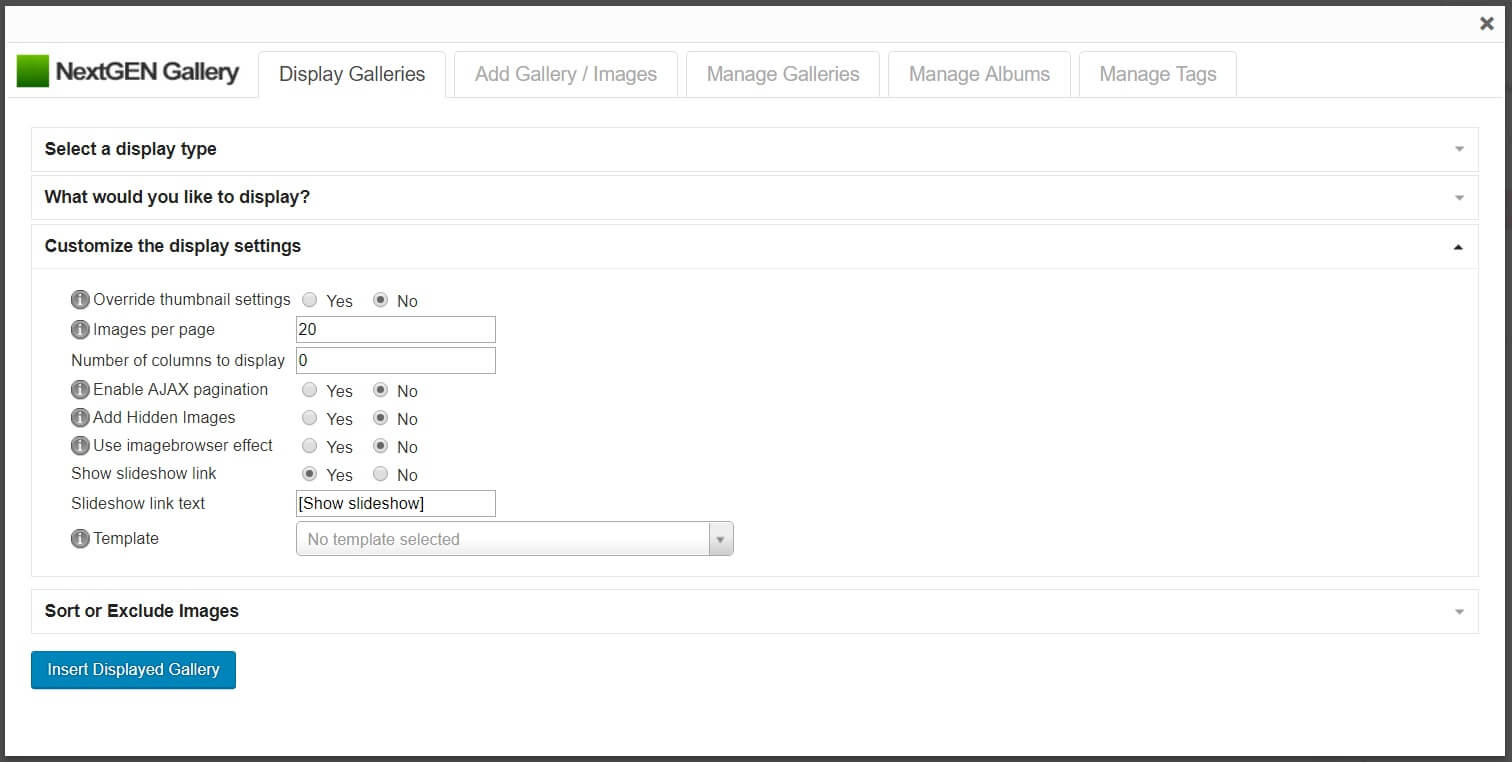
Las opciones aquí le permiten establecer la cantidad de imágenes por página, habilitar la paginación, elegir un color de borde, agregar superposiciones de subtítulos y pruebas, y más.
También puede personalizar algunas configuraciones más generales, incluidas las dimensiones máximas y los activadores de pantalla, en Galería> Configuración de la galería. Esta configuración se aplicará a todas las galerías nuevas (excluidas las que ya están incorporadas en páginas y publicaciones), pero se pueden anular cambiando la configuración de cada galería individual.
Conclusión
Muchos propietarios de sitios necesitan una forma de mostrar fácilmente sus fotos e imágenes. Afortunadamente, Imagely ha creado un complemento de galería de WordPress que puede ayudarlo. Gracias a su facilidad de uso y variedad de opciones de personalización, el Complemento de galería de WordPress NextGEN le permite cargar, organizar y mostrar sus fotografías sin problemas.
Descarga NextGEN Actualice a NextGEN Plus
En esta publicación, le mostramos cómo configurar su primera galería con NextGEN. Además, le presentamos tres formas en que el complemento le permite personalizar sus galerías. Para recapitular rápidamente, puede:
- Elija entre varios tipos de visualización de galería.
- Agregue marcas de agua de imagen.
- Cambia cómo aparecen tus galerías en la página.
¿Tiene alguna pregunta sobre cómo puede utilizar NextGEN Gallery para mostrar fotos en su sitio? ¡Háganos saber en la sección de comentarios!